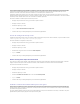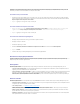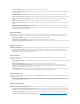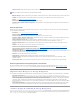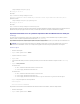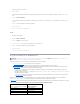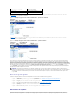Users Guide
3. Cliquezsurl'icôneSites de confiance.
4. Cliquez sur Sites.
5. Copiezl'adresseWebutiliséepouraccéderausystèmegérédistantquisetrouvedanslabarred'adressedunavigateuretcollez-la dans le champ
Zone.
6. Cliquez sur Niveaupersonnalisé.
7. Sous Authentification d'utilisateur,sélectionnezleboutonradioOuverture de session automatique avec le nom d'utilisateur et le mot de passe
actuels.
8. Cliquez sur OKpoursauvegarderlesnouveauxparamètres.
9. Fermez le navigateur.
10. Ouvrez une session sur Server Administrator.
Mozilla
1. Démarrezvotrenavigateur.
2. Cliquez sur Éditer ® Préférences.
3. Cliquez sur Avancés ® Scripts et plug-ins.
4. Assurez-vous que la case NavigateurestcochéepourActiver JavaScript pour.
5. Cliquez sur OKpoursauvegarderlesnouveauxparamètres.
6. Fermez le navigateur.
7. Ouvrez une session sur Server Administrator.
Page d'accueil de Server Administrator
Àquelquesexceptionsprès,lapaged'accueildeServerAdministratoratroiszonesprincipales:
l La barre de navigation globalequifournitdesliensauxservicesgénéraux.
l L'arborescencedusystèmequiaffichetouslesobjetssystèmevisiblesenfonctiondesprivilègesd'accèsdel'utilisateur.
l La fenêtred'actionquiaffichelesactionsdegestiondisponiblespourl'objetdel'arborescencedusystèmesélectionnéenfonctiondesprivilèges
d'accèsdel'utilisateur.Lafenêtred'actioncontienttroiszonesopérationnelles:
¡ Les onglets d'actionaffichentlesactionsprincipalesoulescatégoriesd'actionquisontdisponiblespourl'objetsélectionnéenfonctiondes
privilègesd'accèsdel'utilisateur.
¡ Lesongletsd'actionsontdivisésensous-catégories comportant toutes les options secondaires disponibles pour les onglets d'action en fonction
desprivilègesd'accèsdel'utilisateur.
¡ La zonededonnéesaffichedesinformationssurl'objetdel'arborescencedusystèmesélectionné,l'ongletd'actionetlessous-catégoriesen
fonctiondesprivilègesd'accèsdel'utilisateur.
Enoutre,lorsquelapaged'accueildeServerAdministratorestouverte,lemodèledusystème,lenomattribuéausystèmeetlenomd'utilisateurde
l'utilisateur qui a ouvert la session et les privilègesdel'utilisateursontaffichésdanslecoindroitsupérieurdelafenêtre.
Le tableau5-1répertorielesnomsdeschampsdel'interfaceutilisateuretlesystèmecorrespondantlorsqueServerAdministratorestinstallésurlesystème.
Tableau 5-1.Systèmeprisenchargepourlesnomsdeschampsdel'interfaceutilisateursuivants
REMARQUE:N'utilisez pas les boutons de la barre d'outils de votre navigateur Web (comme Précédente et Actualiser) lorsque vous utilisez Server
Administrator. N'utilisez que les outils de navigation de Server Administrator.
Nom des champs de l'interface utilisateur
Systèmecorrespondant
Enceinte modulaire
Systèmemodulaire
Module de serveur
Systèmemodulaire
Systèmeprincipal
Systèmemodulaire
Système
Systèmenonmodulaire